Microsoft Outlook'ta E-postayı Otomatik Olarak Yönlendirme
Çoğu zaman, belirli kriterlere göre e-postaları otomatik olarak başka bir hesaba yönlendirmeniz gerekir. Konuya, anahtar kelimelere veya belirli bir göndericiye dayalı olabilir. Microsoft Outlook 2019/16 e-postaları otomatik olarak iletmek için kuralları nasıl ayarlayabileceğinizi paylaşacağız.
Microsoft Outlook'ta(Microsoft Outlook) E - postayı Otomatik Olarak Yönlendir(Forward Email)
Yönlendirme birden çok kritere dayalı olabileceğinden, Kurallar(Rules) oluşturmamız gerekecek . Outlook'ta(Outlook) belirli kriterlere göre bir eylem gerçekleştirmenize izin veren bir özelliktir . Burada kriterlerimiz e-postaları iletmek. Silinen e-postalar, bunları bir klasöre taşıma vb. dahil olmak üzere hemen hemen her şey için kuralları kullanabilirsiniz.
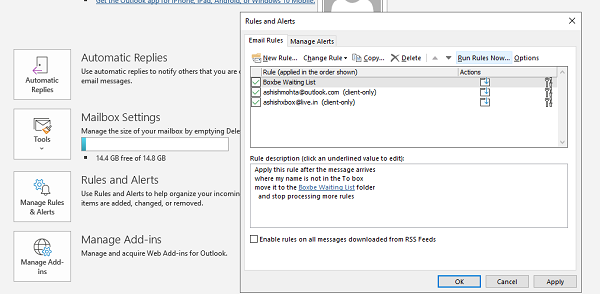
- Dosya > Rules and Alerts > > Kuralları ve Uyarıları Yönet'e tıklayın
- Açılan pencerede E-posta Kuralları sekmesini(Email Rules tab) seçin ve Yeni Kural'a tıklayın.
- İki adıma sahip olan Kural Sihirbazı'nı(Rules Wizard) açacaktır :

- Adım 1: Boş Bir Kural arasından seçim yapın ve kuralı (Blank Rule)aldığım iletilere(messages I receive) uygula'yı seçin
- Adım 2: Mesaj geldikten sonra bu kuralı uygula (Apply this rule after the message arrives ) yazan kuralı seçin ve İleri'ye(Next) basın .
- Bir sonraki ekranda, koşulları seçmeniz gerekecektir. Bunlara dayanarak, gelen e-posta mesajları iletilecektir.
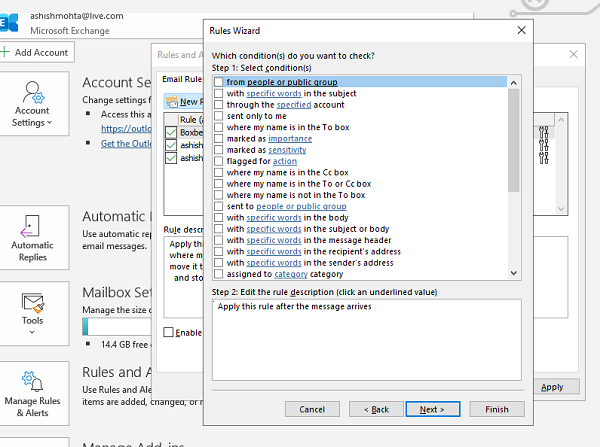
- Tüm mesajlarınızı iletmek istiyorsanız herhangi bir koşul seçmeyin. E-posta kimliğinizi değiştirmeyi ve bunu yavaş yavaş herkese söylemeyi planlıyorsanız yararlıdır.
- Yalnızca tek tek e-postaları yönlendiriyorsanız, anahtar kelimelere, e-posta kimliğine, belirli bir kelimeye, belirli bir gruba vb. göre seçim yapın.
- Mesaj geldikten sonra bu kuralı uygula'yı(Apply this rule after the message arrives) seçtiğinizden emin olun . Ardından İleri'ye basın ve onaylayın.
- Ardından, e-postayı nereye ileteceğinize karar vermeniz gerekecek. Kişilere veya genel gruba ilet(forward it to people or public group.) yazan kutuyu işaretleyebilirsiniz.
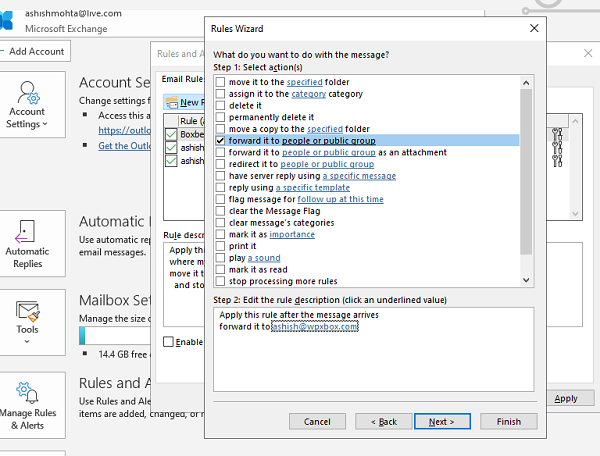
- Kişiler veya genel grup(people or public group. ) için bağlantıya tıklayın . Bir kişi veya grup e-posta kimliği seçebileceğiniz veya yazabileceğiniz kişi defterini açar.
- Sonraki ekran size bir istisna eklemenizi önerecektir. Belirli e-postaların gelen kutusunda kalmasını istiyorsanız, buraya ekleyebilirsiniz.
- Son olarak, tanıyabilmeniz için kurala bir ad eklemeniz gerekir. Ayrıca, Bu kuralı aç(Turn on this rule) yazan kutuyu işaretlemeniz gerekir . Bitir'e tıklayın ve bitirdiniz.
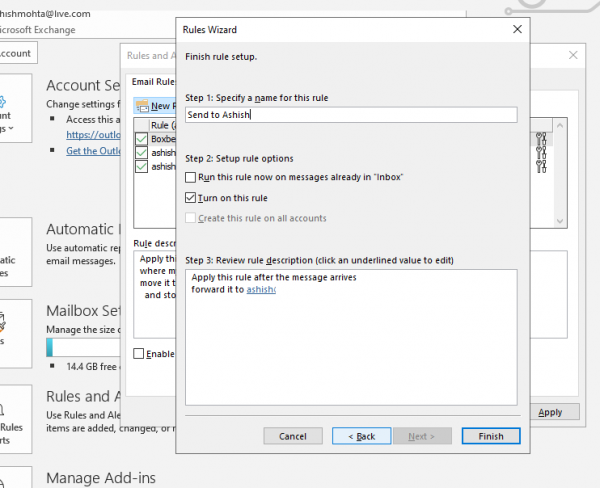
Gelen kutunuza uygulamak için kuralı hemen çalıştırmayı da seçebilirsiniz. Outlook'ta(Outlook) birden fazla hesap verdiyseniz , kuralı her hesap için uygulamayı seçebilirsiniz.
Umarım adımlar açık olmuştur ve Outlook 2019/16 e-posta iletmeyi kurabilmişsinizdir . Office 365 ile de çalışır .
İlgili okuma: (Related read:) Outlook'ta tatil yanıtı nasıl kurulur.
Related posts
Nasıl şifrelemek Emails içinde Microsoft Outlook app and Outlook.com
Outlook 2019'da E-postayı Otomatik Olarak Yönlendirme
Microsoft Outlook client'ün Outbox'ünde sıkışmış e-postalar nasıl gönderilir?
Microsoft Outlook'da Fix Unknown Error 0x80040600
Fix NEED PASSWORD error Microsoft Outlook'da Mesaj
E-posta ve Görevler için Microsoft Outlook Kısayolları Nasıl Oluşturulur
otomatik Outlook.com içinde e-postalar çevirmek nasıl
Microsoft Outlook Yanıt Vermiyor mu? Denenecek 8 Düzeltme
Microsoft Exchange administrator, Outlook'yi bırakmanızı ve yeniden başlatmanızı gerektirir
Unblock, Recover A Blocked veya askıya alınmış Outlook or Microsoft account
Edge için Microsoft Outlook extension e-postaları yönetmenizi sağlar, takvim
Microsoft Outlook Tips and Tricks ve ebook indir
Microsoft Outlook Search grileşmiş ya da çalışmıyor
Microsoft Exchange ile bağlantı kullanılamıyor, Outlook çevrimiçi olmalı
Outlook içinde Junk Email Folder boşaltmak için nasıl
Outlook'te custom domain email Kimliğinin Nasıl Oluşturulacağı ve Kurulumu
Microsoft Outlook için ücretsiz Spam Filters & Spam Blockers
Outlook Attachment Cleanup Tool Email file eklerini temizler
Gmail Microsoft Outlook'te Nasıl Kullanılır
Outlook Google Workspace (G Suite) Email Account nasıl eklenir
